SAMSUNG SGH-ZV10 User Manual [fr]

*
Selon le logiciel installé ou votre pays, certaines parties de ce mode d'emploi peuvent ne pa s
correspondre à votre téléphone.
* Selon votre pays, l'apparence de votre téléphone et de ses accessoires peut sembler légèrement
différente de celle des illustrations de ce manuel.
Printed in Korea
World Wide Web
http://www.samsungmobile.com
Code No.:GH68-08803A
French. 01/2006. Rev. 1.0

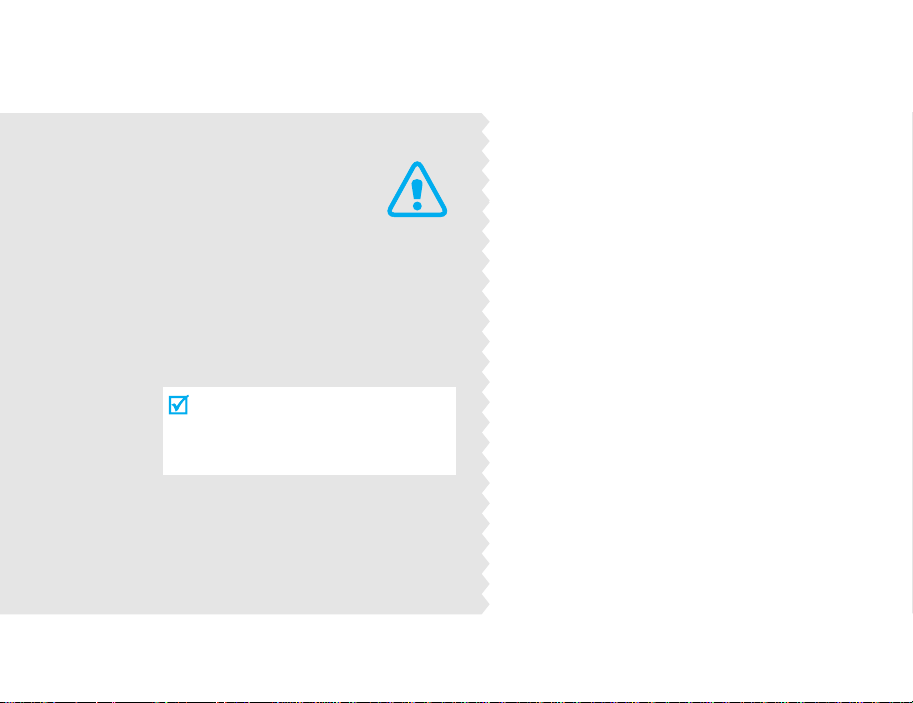
Consignes
de sécurité
importantes
Avant de vous servir de votre téléphone
mobile, lisez les consignes de sécurité
suivantes, afin d' éviter toute utilisation
dangereuse ou fraud uleuse de votre
téléphone.
N'utilisez pas votre téléphone en
conduisant.
Garez votre véhicule avant d'utiliser un
téléphone en prise directe.
Eteignez votre téléphone lorsque vous
effectuez le plein de votre véhicule.
N'utilisez pas votre téléphone lorsque vous vous
trouvez dans une station d'essence ou
à proximité de produits combustibles ou
chimiques.
Eteignez votre téléphone en avion.
Les téléphones mobiles peuvent engendrer des
interférences. Leur utilisation en avion est
interdite et dangereuse.
Eteignez votre téléphone à proximité de
tout équipement médical électronique.
Eteignez votre téléphone à proximité
d'équipements médicaux. Les équipements
utilisés dans les hôpitaux et les unités de soins
sont sensibles aux radiofréquences. Respectez
la législation ou la réglementation en vigueur.
Interférences
Tous les téléphones mobiles peuvent être
sujets à des interférences susceptibles
d'affecter leurs performances.
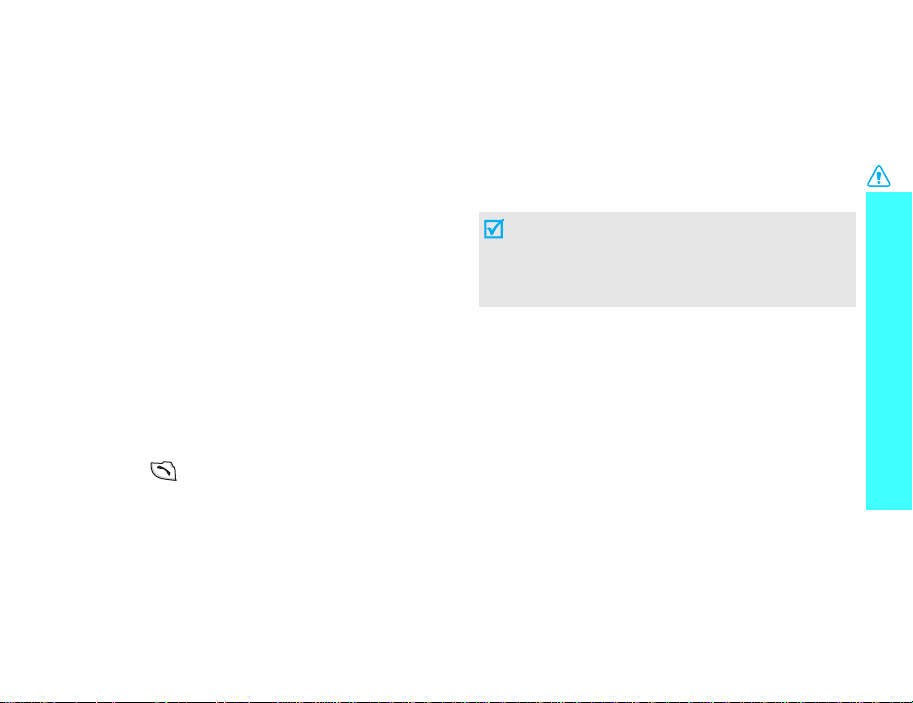
Réglementations spécifiques
Respectez les réglementations spécifiques en
vigueur à l'endroit où vous vous trouvez et éteignez
toujours votre téléphone lorsque son utilisation est
interdite ou lorsqu 'il est susceptible de générer des
interférences ou d'être une source de danger.
Etanchéité
Votre téléphone n'est pas étanche. Gardez-le au sec.
Utilisation normale
Utilisez votre téléphone comme un combiné
classique (écouteur plaqué sur l'oreille). Evitez t o ut
contact inutile avec l'antenne lorsque le téléphone
est allumé.
Appel d'urgence
Composez le numéro d'urgence national, puis
appuyez sur .
Ne laissez pas le téléphone à la portée des
enfants en bas âge.
Conservez le téléphone, ses pièces détach ées et s es
accessoires hors de portée des enfants.
Accessoires et batteries
Utilisez uniquement des accessoires et des batteries
Samsung. L'emploi de tout accessoire non autorisé
pourrait endommager votre téléphone et s'avérer
dangereux.
• Le téléphone risque d'exploser si vous
remplacez la batterie par un modèle
inapproprié.
• Débarrassez-vous des batteries usagées en
respectant les instructions du fabricant.
Réparation
Toute réparation de votre téléphone doit être
effectuée par un technicien agréé.
Pour plus d'informations sur la sécurité, consultez la
section "Informations relatives à la santé et à la
sécurité" à la page 95.
Consignes de sécurité importantes
1
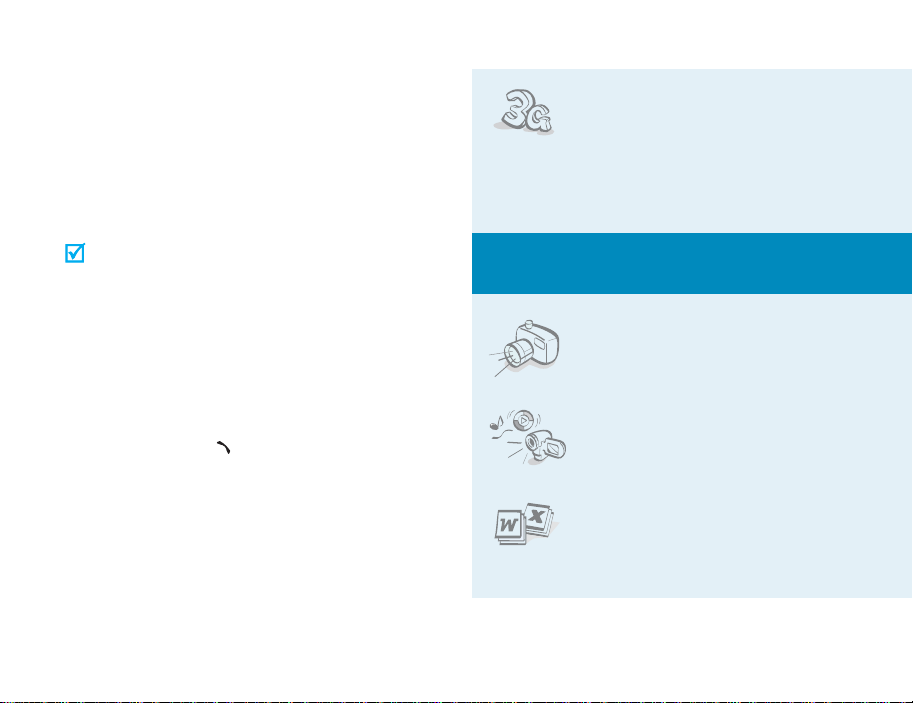
Présentation de ce Guide
Ce mode d'emploi fournit des instructions succinctes
pour l'utilisation de votre téléphone. Pour vous
familiariser avec ses principales fonctions, consultez
les chapitres « Mise en service » et « Au-delà des
fonctions téléphoniques ».
Voici les icôn es utilisées dans ce mode d'emploi :
Signale d'importantes remarques
concernant la sécurité ou les
fonctionnalités du téléphone.
→
[
< > Indique une touche écran dont la
2
Indique que la page référencée contient
des informations supplémentaires.
Indique que vous devez utiliser les
touches de navigation pour atteindre
l'option spécifiée et la sélectionner .
] Désigne une touche du téléphone. Par
exemple,
fonction est affichée au bas de l'écran
du téléphone. Par exemple, <
[]
Menu
>
•3G
Votre téléphone est compatible
avec le haut débit de
l'environnement 3G : le transfert
de données, de vidéo en continu et
de conférence en visiophonie est
beaucoup plus rapide.
Fonctions
• Appareil photo et caméscope
Pour photographier ou filmer,
utilisez le module photographique.
• Lecteur multimédia
Regardez et écoutez des fichiers
multimédia sur votre téléphone.
• Visionneuse
Affichez des documents et des
animations de divers formats sur
votre téléphone sans les altérer.
spéciales de votre téléphone
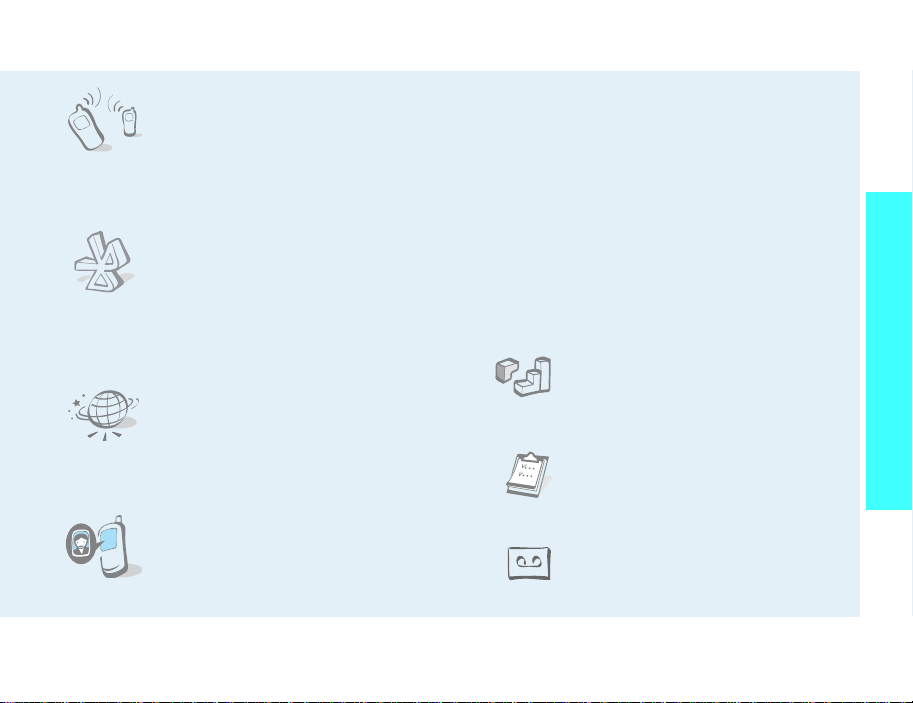
• Infrarouge
Le port infrarouge vous permet
d'envoyer et de recevoir des
fichiers multimédia et des
éléments du répertoire et du
calendrier.
•Bluetooth
Transférez des fichiers multimédia
et des données personnelles et
connectez-vous à d'autres
périphériques à l'aide de la
technologie Bluetooth, gratuite et
sans fil.
•Internet
Surfez en toute liberté sur le Web
sans fil, accédez à de nombreux
services et recevez les dernières
nouvelles.
• Photos de vos correspondants
Sachez qui vous appelle en
affichant la photo asso ciée au
numéro de vos contacts.
• Impression des photos
Imprimez vos photos pour immortaliser vos
meilleurs moments.
• Messages MMS
Envoyez et recevez des messages multimédia
contenant une combinaison de texte, d'images
et de sons.
•Emails
Envoyez et recevez des courriers électroniques
avec pièces jointes (fichiers image, vidéo et
audio).
•Java
Divertissez-vous avec les jeux
Java™, fournis avec le téléphone
ou téléchargés.
•Calendrier
Inscrivez votre emploi du temps
quotidien, hebdomadaire et
mensuel dans votre téléphone.
•Dictaphone
Enregistrez des mémos vocaux ou
des sons.
3
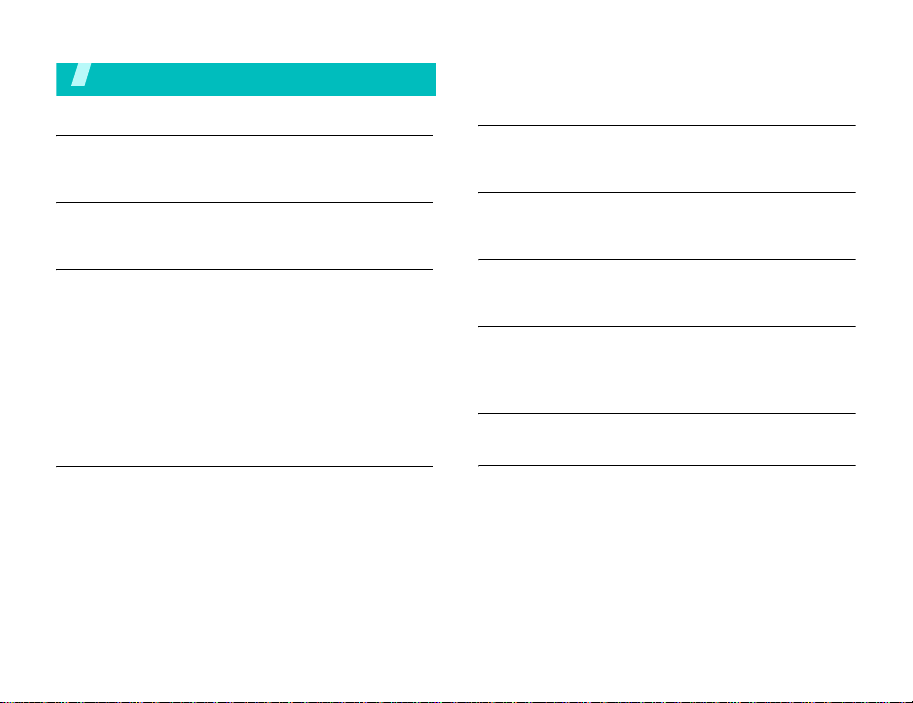
Sommaire
Inventaire 6
Contenu de l'emballage du téléphone
Votre téléphone 6
Emplacement des boutons et fonctions
Mise en se r vice 7
Premières étapes avant l'utilisation
Installer et charger le téléphone......................... 7
Mise en marche/arrêt........................................ 8
Touches et affichage......................................... 9
Accès aux fonctions ........................................ 11
Personnalisation du téléphone.......................... 12
Appels téléphoniques ...................................... 14
Bluetooth...................................................... 22
Saisie de texte 24
Modes ABC, T9, numérique et symbole
Fonctions d'appel 26
Fonctions d'appel avancées
Fonctions des menus 33
Liste des options des menus
Dépannage 93
Support technique
Informations relatives à la santé
et à la sécurité 95
Au-delà des fonctions téléphoniques 15
Appareil photo, caméscope, navigateur Internet et autres
fonctions spéciales
Module photographique................................... 15
Lire des fichiers multimédia ............................. 16
Surfer sur Internet ......................................... 17
Répertoire ..................................................... 17
Envoi de messages ......................................... 19
Consultation des messages.............................. 21
4
Indice 102
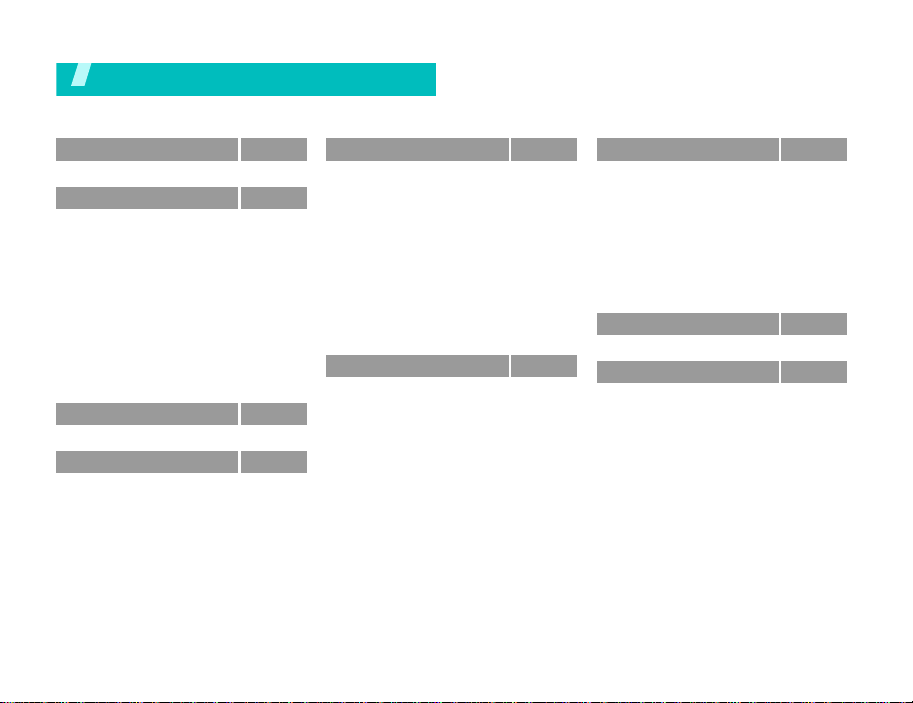
Fonctions des menus
Pour accéder aux fonctions, appuyez sur <
1 Jeux
2 Vodafone live!
1 Vodafone live!
2 Entrer URL
3 Favoris
4 Pg. enregistrées
5 Historique
6 Avancé
7 Regl. Navigateur
8 Nouveau
9 Jeux
10 Sonneries
11 Images & Logos
12 Info
13 Sport
3 Lecteur média
4 Caméra
p. 33
p. 33
p. 34
p. 35
p. 35
p. 35
p. 35
p. 35
p. 35
p. 35
p. 36
p. 36
p. 36
p. 36
p. 36
p. 36
p. 40
Menu
> en mode veille.
5 Messages
1 Nouveau message
2 Reçus
3 Emails reçus
4 Brouillons
5 Envoi en cours
6 Envoyés
7 Messenger*
8 Album Photo*
9 Répondeur
10 Modèles
11 Tout supprimer
12 Paramètres
13 Etat mémoire
6 Mes Documents
Images
Vidéos
Sons
Jeux
Applications
Ecran de veille
Thèmes
Autres documents
Album Photo
Etat mémoire
p. 45
p. 45
p. 47
p. 49
p. 50
p. 50
p. 51
p. 51
p. 51
p. 51
p. 52
p. 52
p. 52
p. 57
p. 57
p. 57
p. 60
p. 61
p. 63
p. 63
p. 64
p. 64
*
p. 65
p. 67
p. 67
7 Extras
1 Sim Tool Kit
2 Applications
3 Alarmes
4 Calendrier
5 Enregistreur vocal
6 Horloge mondiale
7 Synchronisation
8 Calculatrice
9 Convertisseur
0 Etat mémoire
8 Contacts
9 Paramètres
1 Paramètres du téléphone
2 Paramètres d'affichage
3 Paramètres messages
4 Paramètres d'appel
5 Paramètres des contacts
6 Paramètres du ca lend r ier
7 Connectivité
8 Sécurité
9 Paramètres de la mémoire
* Présent dans certains pays.
** S'affiche uniquement si la fonction est
supportée par votre carte SIM/USIM.
**
p. 68
p. 68
p. 68
p. 68
p. 69
p. 72
p. 74
p. 74
p. 75
p. 75
p. 75
p. 76
p. 79
p. 79
p. 81
p. 82
p. 82
p. 85
p. 86
p. 86
p. 91
p. 92
5
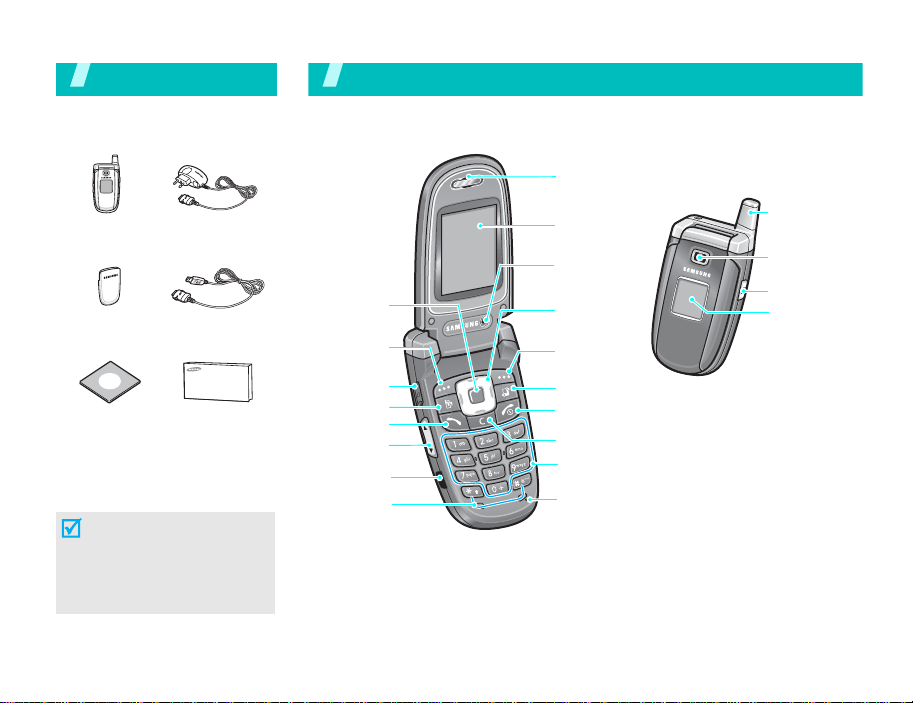
Inventaire
Contenu de l'emballage du
téléphone
Votre téléphone
Emplacement des boutons et fonctions
Ecouteur
Téléphone
Batterie
Cd-rom de
liaison au PC
Chargeur de voyage
Cordon PC
Mode d'emploi
Vous pouvez acquérir
différents accessoires auprès
de votre revendeur Samsung.
Les accessoires fournis avec
votre téléphone et ceux que
vous trouverez chez votre
revendeur Samsung
peuvent différer selo n votre
pays ou votre opérateur.
6
Accès aux
menus/
Confirmation
(Centre)
Touche écran
gauche
Prise
d'oreillette
Visiophonie
Appel
Touches de
volume
Port
infrarouge
Fonctions
spéciales
Ecran
Objectif
photographique
interne
Touches de
navigation
(Haut/Bas/
Gauche/Droite)
Touche écran
droite
Changement
d'application
Marche/arrêt/
sortie de menu
Correction
Touches
alphanumériques
Microphone
Antenne
Objectif
photographique
externe
Touche Photo
Ecran
externe
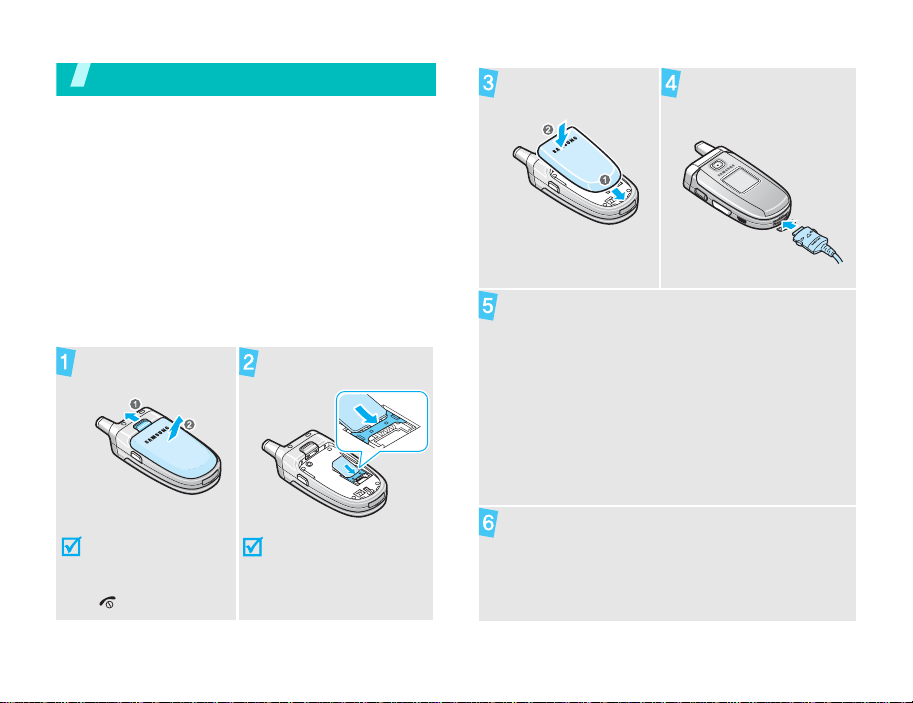
Mise en service
Premières étapes avant l'utilisation
Carte SIM/USIM
Lorsque vous vous abonnez à un réseau de
téléphonie mobile, une carte SIM (Subscriber
Identity Module) vous est remise. Elle permet de
vous identifier et contient tous les détails de votre
abonnement (code PIN, services disponibles en
option, etc.). Pour bénéficier des services 3G ,
achetez une carte USIM (Universal Subscriber
Identity Module).
Installer et charger le téléphone
Retirez la batterie.
Insérez la carte SIM.
Installez la batterie. Branchez le chargeur
de voyage au
téléphone.
Branchez le chargeur à une prise secteur
standard.
Le voyant situé sur le chargeur indique la
progression de l'opération :
• Rouge : le chargement est en cours.
• Vert : la recharge est terminée.
• Orange : la batterie n 'est pas insérée
correctement ou la température ambiante est
trop basse ou trop élevée.
Si le téléphone est
allumé, commencez
par l'éteindre en
maintenant la touc he
[] appuyée.
Assurez-vous que ses
contacts dorés soient
tournés vers l'intérieur
du téléphone.
Lorsque la batterie est chargée entièrement
(voyant vert), débranchez le chargeur du
secteur.
7
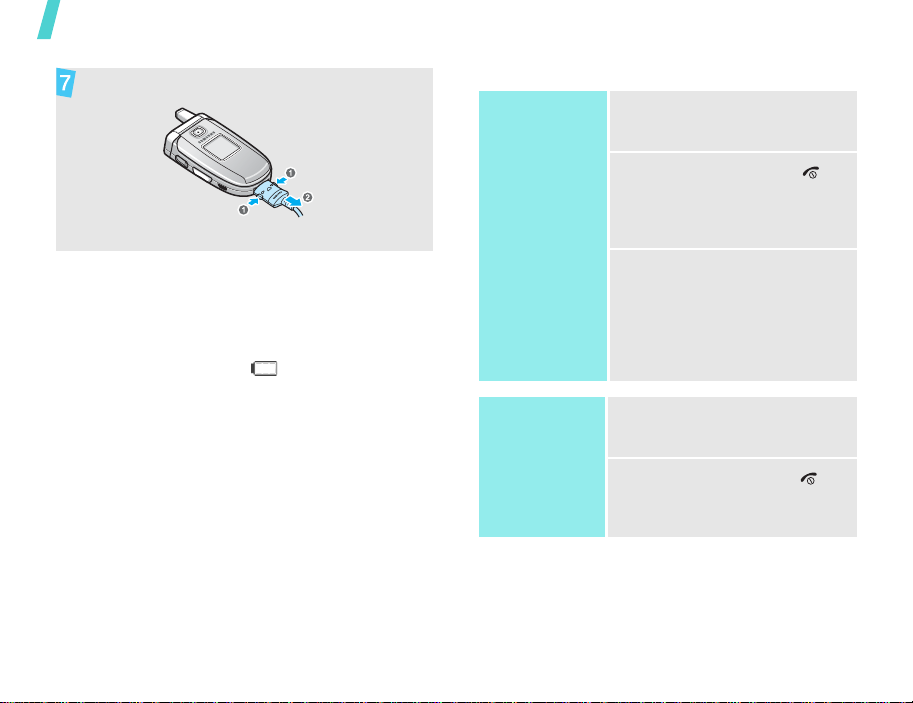
Mise en service
Débranchez le chargeur du téléphone.
Voyant de faible charge
Lorsque la batterie commence à être déchargée :
• une tonalité d'avertissement retentit
• un message d'avertissement s'affiche à l'écran
• l'icône de batterie vide clignote
Lorsque le niveau de charge de la batterie est
vraiment insuffisant, le téléphone s'éteint
automatiquement. Dans ce cas, rechargez la
batterie.
8
Mise en marche/arrêt
Mise en
marche
N'allumez pas
votre appareil
dans les lieux où
l'utilisation des
téléphones
mobiles est
interdite.
Mise en arrêt
1. Ouvrez le téléphone.
2. Maintenez la touche [ ]
appuyée pour le mettre en
marche.
3. Si nécessaire, entrez votre
code PIN et appuyez sur
<
Valider
1. Ouvrez le téléphone.
2. Maintenez la touche [ ]
appuyée.
>.
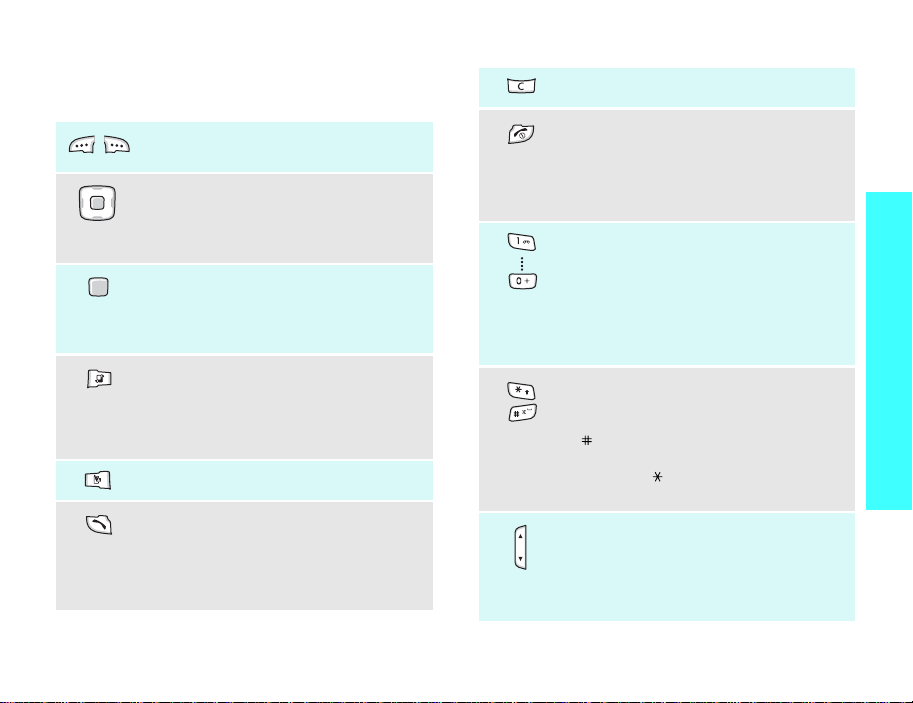
Touches et affichage
Touches
Exécutent les fonctions indiquées par
la dernière ligne de l'écran.
En mode veille, ouvrent directement
vos options préférées. p. 80
En mode menu, font défiler les
différentes options.
En mode veille, ouvre l'arborescence
des menus.
Dans les menus, sélectionne l'option
en surbrillance.
Ouvre la fenêtre de changement
d'application pour accéder aux
fonctions
Vodafone live!
l'application en cours.
Appeler en mode visiophonie.
Appeler un correspondant ou répondre
à un appel.
En mode veille, récupère les derniers
numéros composés, manqués ou
reçus.
Appel, Messages
sans fermer
et
Efface les caractères affichés à l'écran.
Coupe la communication.
Maintenue enfoncée, allume et éteint
le téléphone.
En mode menu, annule les données
saisies et remet l'appareil en veille.
Permettent de saisir des chiffres, des
lettres et certains caractères spéciaux.
En mode veille, maintenez la touche
[1] appuyée pour accéder à votre
messagerie vocale. Pour entrer un
préfixe international, maintenez la
touche [0] enfoncée.
Permettent de saisir des caractères
spéciaux.
En mode veille, maintenez la touche
[ ] enfoncée pour activer ou
désactiver le profil discret. Maintenez
la touche [ ] enfoncée pour insérer
une pause.
Règle le volume sonore du téléphone.
En mode veille, règle le volume du
clavier. Avec le téléphone fermé,
maintenez-la enfoncée pour allumer
l'écran externe.
Mise en service
9
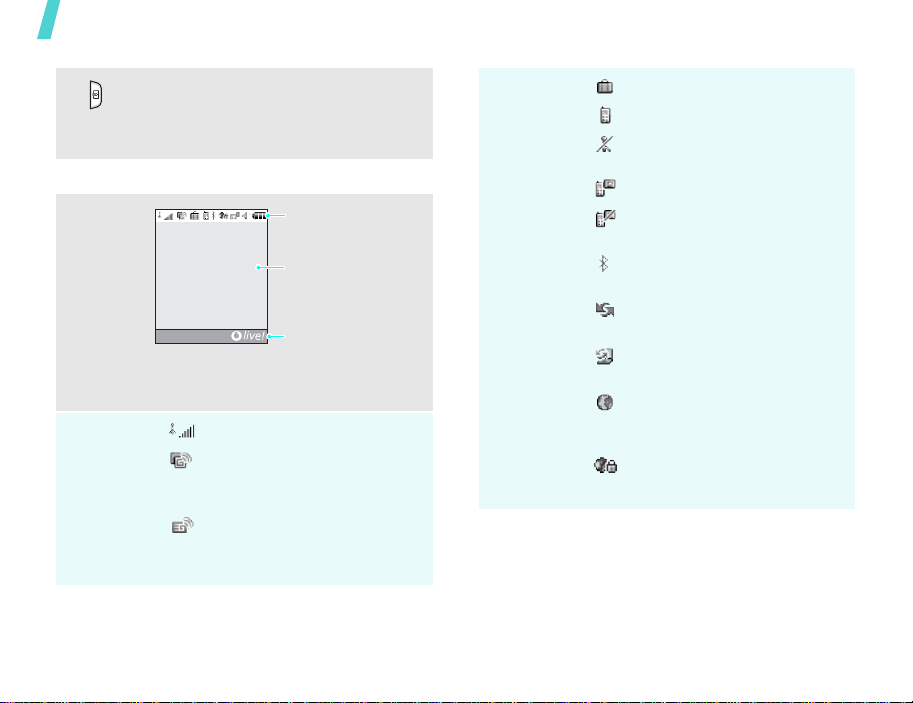
Mise en service
Ecran
Affichage
Icônes
10
Maintenez-la appuyée pour allumer
l'appareil photo.
En mode photo, prend un cliché ou
filme une séquence vidéo.
Icônes
Affiche différentes
icônes.
Textes et graphiques
Affiche des messages,
des instructions et vos
saisies.
Menu
Fonctions des
touches écran
Affiche les fonctions
actuellement
affectées aux deux
touches écran.
Puissance du signal reçu
Accès aux services d'un réseau
2.5G ; lors du transfert des
données, cette icône s'anime.
Accès aux services d'un réseau
3G ; lors du transfert des
données, cette icône s'anime.
Itinérance activée
Appel vocal en cou rs
Zone non couverte
(appels vocaux impossibles)
Appel visio en cours
Zone non couverte (appels
visiophoniques impossibles)
Fonction Bluetooth activée
p. 86
Port infrarouge activé
p. 88
Connecté à un ordinateur via
un port USB
Surf sur Internet avec un PC
qui utilise le téléphone comme
modem
Connecté à une page Web
sécurisée
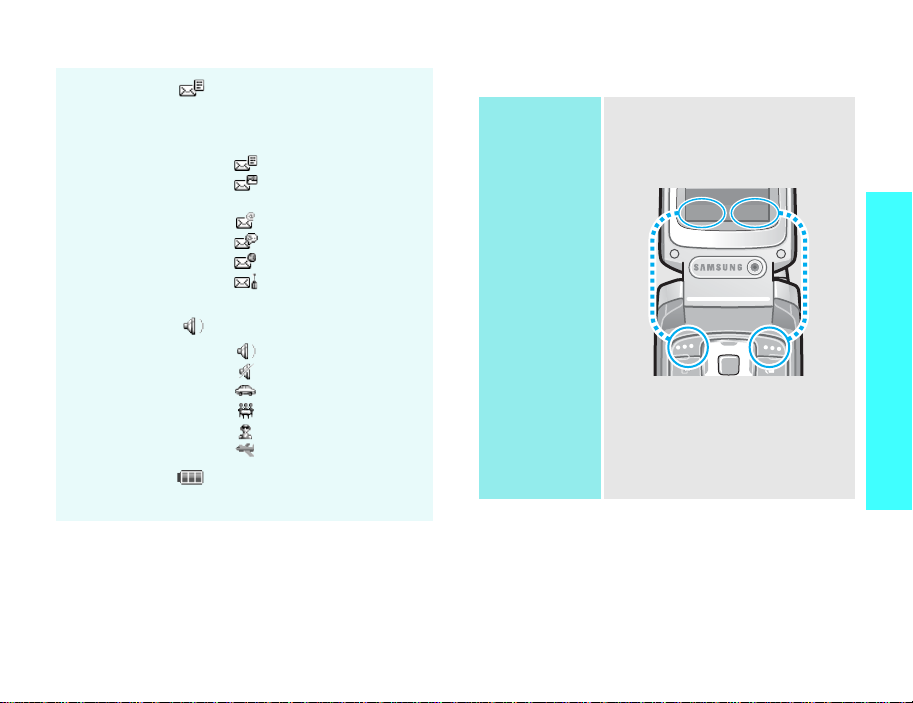
Nouveau message (si la Boîte
de réception est pleine,
toutes les icônes de message
deviennent rouges)
• : SMS
• : MMS, avec ou sans
pièces jointes
• : Email
• : Message vocal
• : Message Push
• : Message de
configuration
Profil actif p. 80
• : Normal
• : Discret
• : Voiture
• : Réunion
• : Extérieur
• : Avion
Niveau de charge de la
batterie
Accès aux fonctions
Touches
écran
Le rôle des touches écran varie
selon la fonctionnalité en cours
d'utilisation. La dernière ligne de
l'écran indique leur rôle actuel.
Appuyez sur la
touche écran
gauche pour
sélectionner
l'option en
surbrillance.
Choisir Retour
Appuyez sur la
touche écran
droite pour revenir
au niveau de
menu précédent.
Mise en service
11
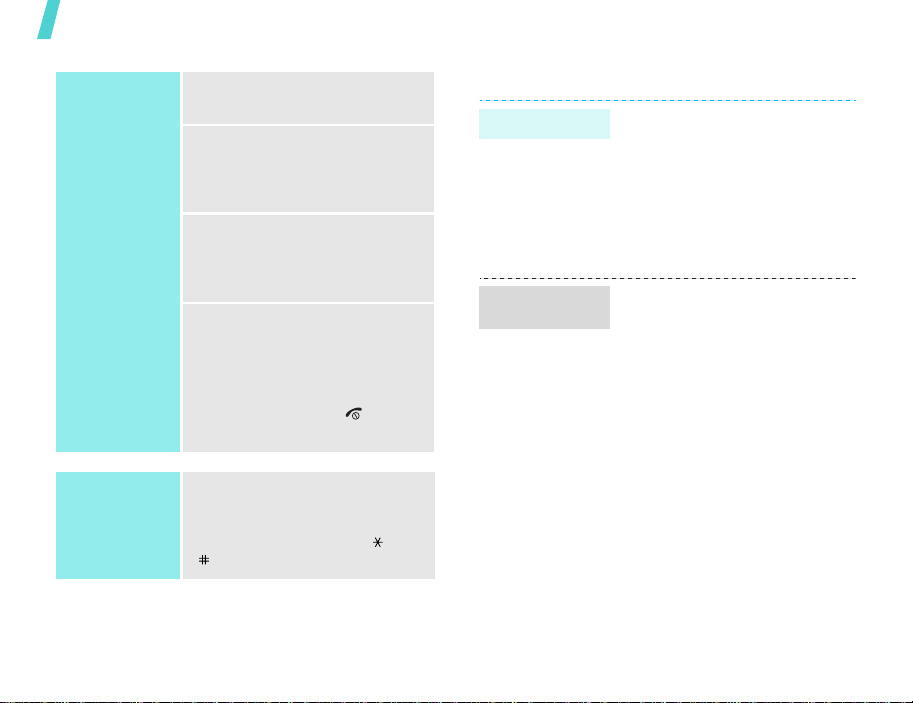
Mise en service
Sélection
d'option
Raccourcis
12
1. Appuyez sur la touche écran
appropriée.
2. Utilisez les touches de
navigation pour passer à
l'option précédente ou
suivante.
3. Appuyez sur <
<OK> ou sur [Centre] pour
valider la fonction affichée ou
l'option en surbrillance.
4. Pour sortir, choisissez l'une
des méthodes suivantes :
• Appuyez sur <
pour revenir au menu
supérieur.
• Appuyez sur [ ] pour
revenir en mode veille.
Appuyez sur la touche numérique
correspondant à l'option désirée.
Pour les numéros d'index 10, 11
et 12, appuyez sur [0], [ ] et
[], respectivement.
Choisir
Retour
>, sur
>
Personnalisation du téléphone
Langue
Mélodie de
sonnerie
1. En mode veille, appuyez sur
<
Menu
>, puis choisissez
Paramètres
du téléphone
téléphone
2. Choisissez une langue.
3. Appuyez sur <
choisissez
Vous pouvez changer de sonnerie
en modifiant les propriétés du
profil sonore.
Pour configurer le profil sonore :
1. En mode veille, appuyez sur
<
Menu
Paramètres
du téléphone
2. Naviguez jusqu'au profil
utilisé actuellement.
3. Appuyez sur <
puis choisissez
4. Choisissez
vocal
affecter aux appels vocaux.
→
Paramètres
→
Langue du
→
Texte écran
Options
Enregistrer
>, puis choisissez
→
Paramètres
→
Profils
Options
Modifier
Sonnerie appel
, puis l'élément à
.
> et
.
.
>,
.
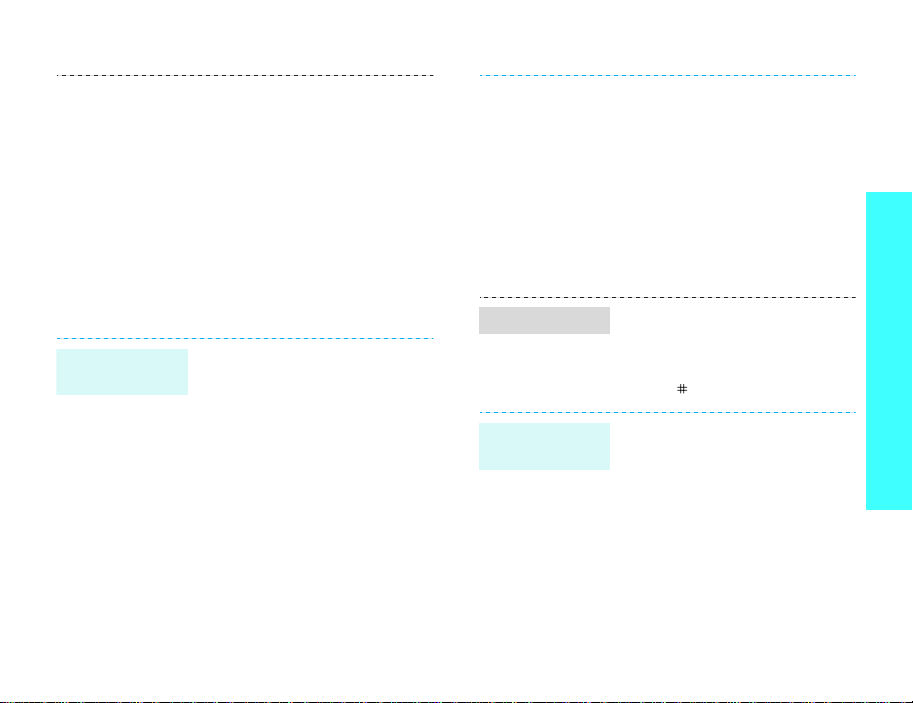
Fond d'écran
du mode veille
5. Choisissez
puis l'élément à affecter aux
appels visiophoniques.
6. Appuyez sur <
choisissez
Pour sélectionner le profil
sonore :
1. En mode veille, ap p u y e z sur
<
Menu
Paramètres
du téléphone
2. Sélectionnez le profil désiré.
Vous pouvez choisir l'image
affichée à l'arrière-plan en mode
veille.
Pour choisir l'image du fond
d'écran :
1. En mode veille, ap p u y e z sur
<
Menu
Mes Documents
2. Sélectionnez une image.
3. Appuyez sur <
choisissez
Fond d'écran
Sonnerie visio.
Options
Enregistrer
>, puis choisissez
→
→
>, puis choisissez
Options
Définir comme
.
> et
.
Paramètres
Profils
→
Images
> et
,
.
→
.
Mode discret
Verrouillage
du téléphone
4. Appuyez sur <
sur [Centre].
Pour afficher l'image sélectionnée
pour le fond d'écran :
1. En mode veille, appuyez sur
<
Menu
Paramètres
d'affichage
d'écran
2. Sélectionnez
Pour éviter de déranger votre
entourage, il suffit d'activer
rapidement le profil discret.
En mode veille, maintenez la
touche [ ] appuyée.
Pour empêcher toute utilisation
non autorisée de votre
téléphone, vous pouvez lui
attribuer un mot de passe. Il
vous sera réclamé à chaque mise
en marche de l'appareil.
1. En mode veille, appuyez sur
<
Menu
Paramètres
Modif. mot de passe tél
Régler
> ou
>, puis choisissez
→
Paramètres
→
Fond
.
Images
>, puis choisissez
→
.
Sécurité
→
.
Mise en service
13
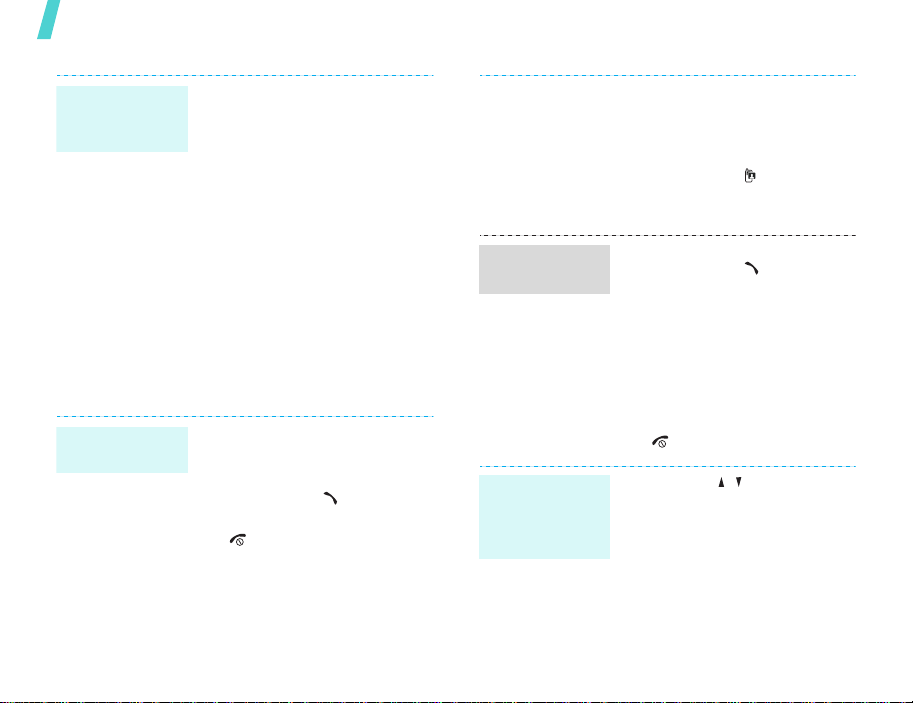
Mise en service
Verrouillage
du téléphone
(suite)
2. Entrez le mot de passe défini
par défaut :
appuyez sur <
3. Entrez un nouveau mot de
passe de 4 à 8 chiffres, puis
appuyez sur <
4. Entrez le nouveau mot de
passe une deuxième fois,
puis appuyez sur <
5. Sélectionnez
téléphone
6. Sélectionnez
7. Entrez le mot de passe, puis
appuyez sur <
Appels téléphoniques
Composer
un N°
14
Pour passer un appel vocal :
1. Saisissez l'indicatif et le
numéro de téléphone.
2. Appuyez sur [ ].
3. Pour raccrocher, appuyez sur
[].
00000000
Valider
Valider
Valider
Verrouillage
.
Activer
.
Valider
, puis
>.
>.
>.
>.
Répondre à
un appel
Régler le
volume
pendant un
appel
Pour passer un appel en
visiophonie :
1. Saisissez l'indicatif et le
numéro de téléphone.
2. Appuyez sur [ ], et votre
correspondant apparaît à
l'écran.
1. Lorsque le téléphone sonne,
appuyez sur [ ] pour
décrocher.
2. Lors d'un appel visio, si le
message « Autoriser
l'affichage de votre photo ? »
apparaît, sélectionnez
vous souhaitez que votre
correspondant vous voit.
3. Pour raccrocher, appuyez sur
[].
Appuyez sur [ / ].
Oui
si
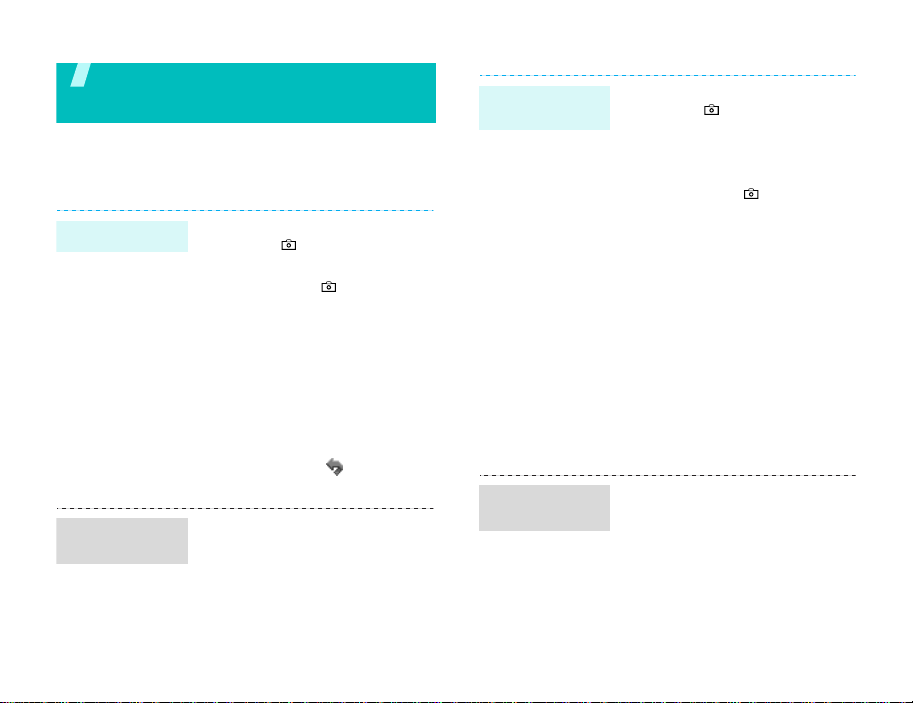
Au-delà des fonctions
téléphoniques
Appareil photo, caméscope, navigateur Internet et
autres fonctions spéciales
Module photographique
Photographier
Afficher une
photo
1. En mode veille, m a i nt enez la
touche [ ] enfoncée pour
allumer l'appareil photo.
2. Appuyez sur [ ] pour
basculer entre les objectifs
interne et externe.
3. Orientez l'objectif vers le
sujet et cadrez l'image.
4. Appuyez sur [Centre] pour
prendre une photo. Le cliché
est automatiquement
enregistré.
5. Appuyez sur < > pour
prendre une autre photo.
1. En mode veille, ap p u y e z sur
<
Menu
>, puis choisissez
Mes Documents
2. Sélectionnez la photo
désirée.
→ Images
Filmer une
vidéo
Regarder
une vidéo
.
1. En mode veille, maintenez la
touche [ ] enfoncée pour
allumer l'appareil photo.
2. Appuyez sur [Droite] pour
passer en mode caméscope.
3. Appuyez sur [ ] pour
basculer entre les objectifs
interne et externe.
4. Orientez l'objectif vers le
sujet et cadrez l'image.
5. Appuyez sur [Centre] pour
commencer à enregistrer.
6. Appuyez sur [Centre] pour
arrêter l'enregistrement. La
séquence vidéo est
automatiquement
enregistrée.
7. Appuyez sur <
filmer une autre séquence.
1. En mode veille, appuyez sur
<
Menu
Mes Documents
2. Sélectionnez la vidéo désirée.
Retour
> pour
>, puis choisissez
→ Vidéos
.
15
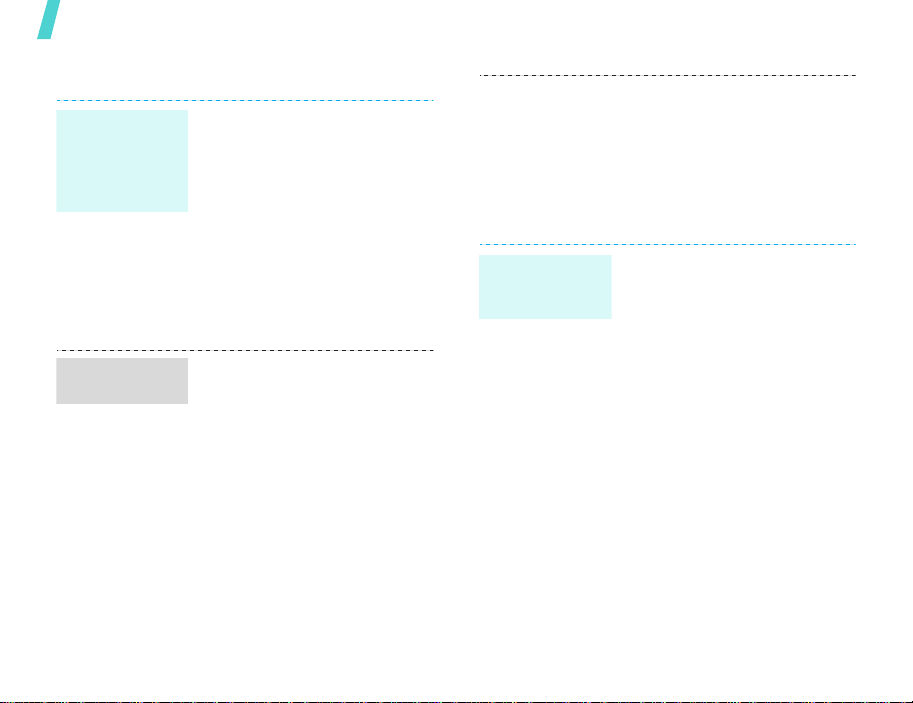
Au-delà des fonctions téléphoniques
Lire des fichiers multimédia
Copier des
fichiers
multimédia
dans le
téléphone
Créer une liste
de musiques
16
Choisissez parmi les méthodes
suivantes :
• Téléchargez sur le Web sans
fil. p. 33
• Téléchargez depuis un
ordinateur à l'aide du logiciel
Samsung PC Studio.
Samsung PC Studio
Mode d'emploi
• Chargez des fichiers via
Infrarouge ou Bluetooth.
p. 86, p. 88
1. En mode veille, ap p u y e z sur
<
Menu
>, puis choisissez
Lecteur média
1. Naviguez jusqu'à l'onglet
Musique
2. Appuyez sur <
puis choisissez
liste d'écoute
3. Nommez votre liste d'écoute,
puis appuyez sur
<
4. Sélectionnez la compilation
que vous venez de créer.
.
Enregistr..
.
Options
Créer une
.
>.
>,
Lire des
fichiers
multimédia
5. Appuyez sur <
choisissez
d'écoute
6. Sélectionnez une liste
d'écoute ou les fichiers que
vous souhaitez ajouter à la
liste, puis appuyez sur
<
Enregistr..
1. Sélectionnez le fichier désiré.
2. Pour les musiques,
sélectionnez la liste d'écoute
qui contient les fichiers
désirés, puis sélectionnez un
fichier.
3. Pendant l'écoute, utilisez les
touches suivantes :
• Centre : met en pause ou
reprend après une pause.
• Haut : ouvre la liste
d'écoute.
• Gauche : passe au fichier
précédent dans la liste.
Maintenue enfoncée,
recule dans le fichier.
Options
Ajouter
ou
Fichiers
>.
→
> et
Liste
.
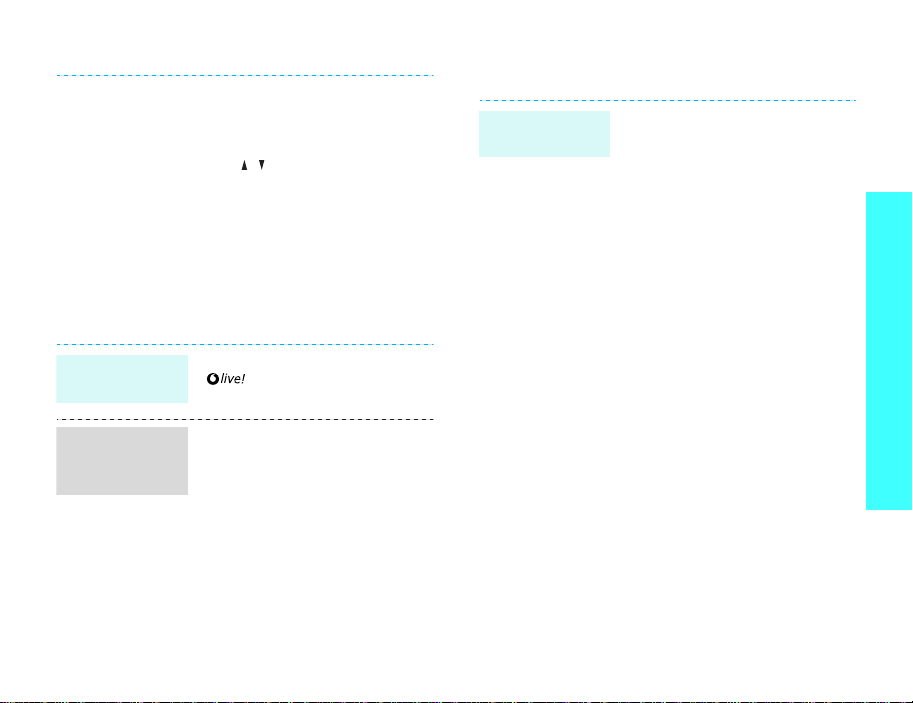
• Droite : passe au fichier
suivant dans la liste.
Maintenue enfoncée,
avance dans le fichier.
• / : règle le volume
d'écoute.
• Bas : interrompt la lecture.
Surfer sur Internet
Grâce au navigateur intégré, vous pouvez aisément
surfer sur le Web sans fil, bénéficier de nombreux
services, recevoir des informations en temps réel et
télécharger des fichiers multimédia.
Lancer le
navigateur
Fonctionnement du
navigateur
En mode veille, appuyez sur
<>.
• Pour parcourir les éléments
du navigateur, utilisez les
touches [Haut] et [Bas].
• Pour sélectionner un élément,
appuyez sur [Centre].
• Pour revenir à la page
précédente, appuyez sur
<
Retour
>.
• Pour accéder aux fonctions du
navigateur, appuyez sur
<
Options
>.
Répertoire
Ajouter un
contact
Dans la mémoire du téléphone :
1. En mode veille, entrez le
numéro de téléphone.
2. Appuyez sur <
choisissez
contacts →
Nouveau → un type de
numéro.
3. Renseignez les coordonnées
et renseignements suivants :
Prénom, Nom de famille, Nom
affiché, Mobile - domicile,
Téléphone fixe - domicile,
Téléphone fixe - bureau,
Email, Page d' accueil,
Groupe, ID appelant,
Sonnerie, Tonalité message,
Adresse - domicile (si
fournie), Anniversaire et
Note.
4. Appuyez sur [Centre] pour
inscrire ce contact dans le
répertoire.
Options
Ajouter aux
Téléphone
> et
→
Au-delà des fonctions téléphoniques
17
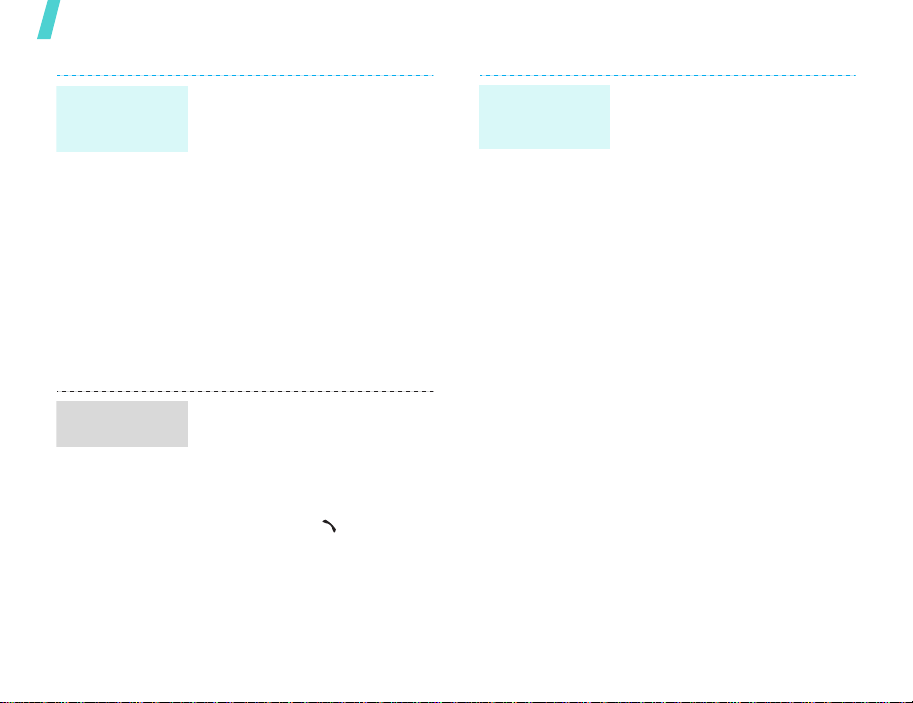
Au-delà des fonctions téléphoniques
Ajouter un
contact
(suite)
Localiser un
contact
18
Dans la carte SIM :
1. En mode veille, entrez le
numéro de téléphone.
2. Appuyez sur <
choisissez
contacts →
Nouveau
Options
Ajouter aux
Carte SIM
.
> et
→
3. Spécifiez les coordonnées, en
fonction de votre type de
carte (SIM/USIM) : Nom,
Numéro de téléphone,
Groupe et Emplacement.
4. Appuyez sur [Centre] pour
inscrire ce contact dans le
répertoire.
1. En mode veille, ap p u y e z sur
<
Menu
>, puis choisissez
Contacts
.
2. Sélectionnez le contact désiré
dans la liste.
3. Sélectionnez un numéro, puis
appuyez sur [ ] pour le
composer ou sur [Centre]
pour modifier les coordonnées
de ce contact.
Créer et
envoyer votre
carte de visite
1. En mode veille, appuyez sur
<
Menu
>, puis choisissez
Contacts
Contacts
2. Appuyez sur <
sélectionnez
contacts
→ l'onglet
.
Options
Détails de mes
.
> et
3. Renseignez vos coordonnées
personnelles.
4. Appuyez sur [Centre] pour
enregistrer la carte de visite.
5. Pour envoyer la carte de
visite à d'autres personnes,
ouvrez-la, puis appuyez sur
<
Options
> et choisissez
Envoyer les détails du
contact
→ la méthode
d'envoi désirée.

Envoi de messages
Envoyer un
SMS
1. En mode veille, ap p u y e z sur
<
Menu
Messages
message
2. Rédigez le texte de votre
message.
3. Lorsque vous avez terminé,
appuyez sur [Centre] et
choisissez
destinataires → une option
d'ajout.
4. Si vous choisissez
ou
contact ou un groupe.
Pour envoyer le message,
appuyez sur [Centre] et
choisissez
5. Si vous choisissez
Manuellement
numéro d'un destinataire.
Pour envoyer le message,
appuyez sur [Centre].
>, puis choisissez
→ Nouveau
→ Message
Ajouter
Groupe
, sélectionnez un
Envoyer
.
Contacts
.
, entrez le
Envoyer un
MMS
1. En mode veille, appuyez sur
<
Menu
>, puis choisissez
Messages
message
2. Rédigez le texte de votre
message.
3. Appuyez sur <
accéder aux fonctions
suivantes :
•
•
•
4. Lorsque vous avez terminé,
appuyez sur [Centre] et
choisissez
destinataires → une option
d'ajout.
→ Nouveau
→ Message
Options
Ajouter un élément
ajoutez un texte, une
image, un son, une vidéo,
une carte de visite ou un
élément du calendrier.
Créer un élément
créez un nouvel élément
et ajoutez-le.
Insérer
modèle de texte, une
émoticône, un contact du
répertoire ou un favori.
: ajoutez un
Ajouter
.
> pour
:
:
Au-delà des fonctions téléphoniques
19
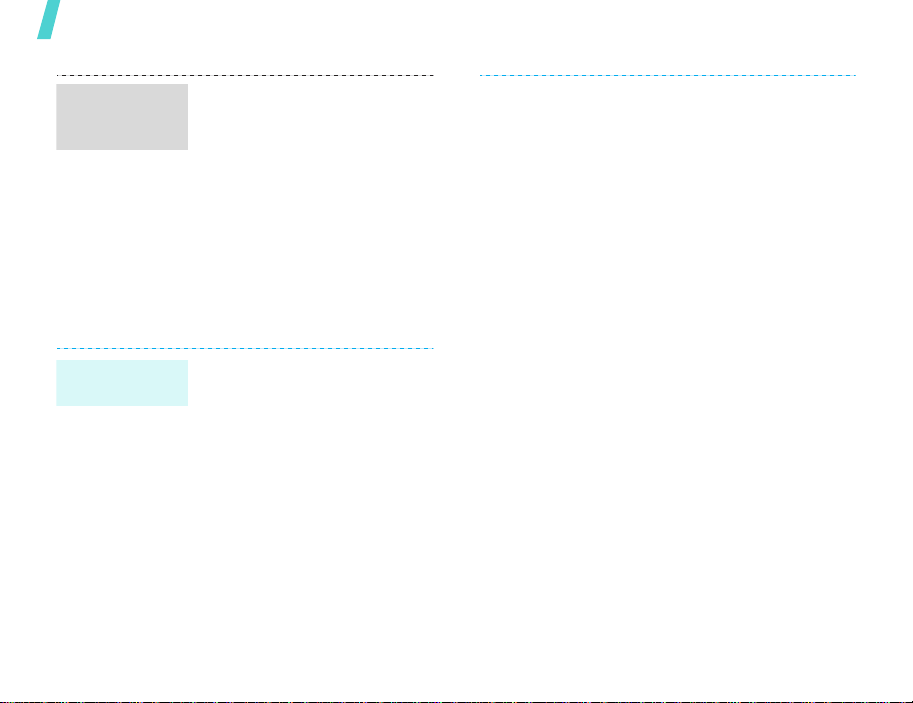
Au-delà des fonctions téléphoniques
Envoyer un
MMS
(suite)
Envoyer une
carte postale
20
5. Si vous choisissez
ou
Groupe
Contacts
, sélectionnez un
numéro, une adresse email
ou un groupe.
Pour envoyer le message,
appuyez sur [Centre] et
choisissez
Envoyer
.
6. Si vous choisissez
Manuellement
, entrez le
numéro ou l'adresse email
d'un destinataire.
Pour envoyer le message,
appuyez sur [Centre].
Vous pouvez envoyer une
véritable carte postale, si ce
service spécial est dis ponible
dans votre pays.
1. En mode veille, ap p u y e z sur
<
Menu
>, puis choisissez
Messages
message
postale
→ Nouveau
→ MMS Carte
.
2. Rédigez le texte de votre
message.
3. Sélectionnez
Image
, puis
choisissez une image.
4. Lorsque vous avez terminé,
choisissez
[Destinataire]
,
puis une option d'ajout.
5. Si vous choisissez
Contacts
,
sélectionnez une adresse
postale.
Pour envoye r la carte postale,
appuyez sur [Centre] et
choisissez
6. Si vous choisissez
adresse
Envoyer
.
Nouvelle
, renseignez les
champs suivants : Nom et
Prénom, Informations
complémentaires, Adresse,
Code postal, Localité, Etat/
Province et Pays.
Pour envoye r la carte postale,
appuyez sur [Centre].
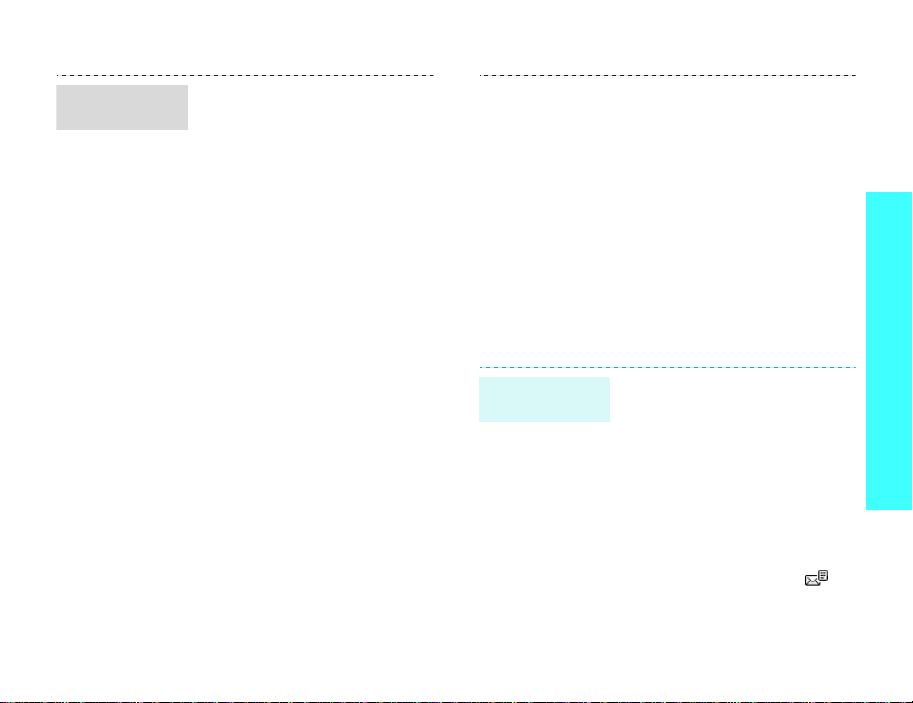
Envoyer un
email
1. En mode veille, ap p u y e z sur
<
Menu
>, puis choisissez
Messages
message
2. Rédigez le texte de l'email.
3. Appuyez sur <
accéder aux fonctions
suivantes :
•
•
•
4. Lorsque vous avez terminé,
appuyez sur [Centre] et
choisissez
destinataires → une option
d'ajout.
→ Nouveau
→ Email
Ajouter un élément
Ajoutez un fichier
multimédia, une carte de
visite ou un élément du
calendrier.
Créer un élément
créez un nouvel élément
et ajoutez-le.
Insérer
modèle de texte, une
émoticône, un contact du
répertoire ou un favori.
Ajouter
.
Options
: ajoutez un
> pour
:
:
5. Si vous choisissez
ou
Groupe
contact ou un groupe.
Pour envoyer l'email, appuyez
sur [Centre] et choisissez
Envoyer
6. Si vous choisissez
Manuellement
l'adresse email du
destinataire.
Pour envoyer l'email, appuyez
sur [Centre].
, sélectionnez un
.
Consultation des messages
Afficher un
SMS
Lorsqu'une notification de
réception apparaît :
1. Appuyez sur <
2. Sélectionnez le message dans
la boîte de réception.
Depuis la boîte de réception :
1. En mode veille, appuyez sur
<
Menu
>, puis choisissez
Messages → Reçus
2. Sélectionnez un SMS ( ).
Contacts
, entrez
Visuali.
.
Au-delà des fonctions téléphoniques
>.
21
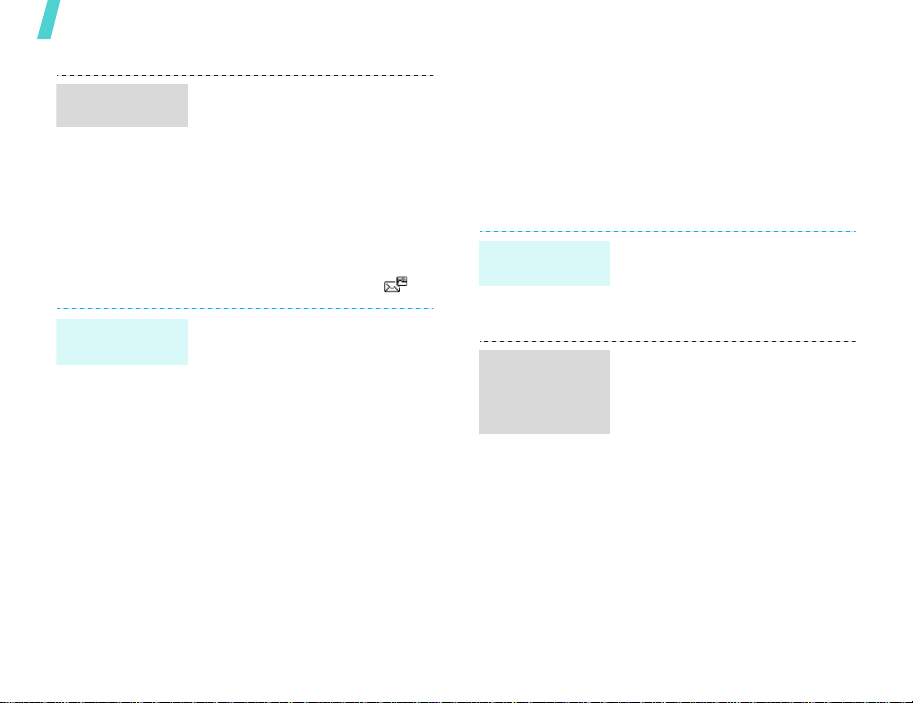
Au-delà des fonctions téléphoniques
Afficher un
MMS
Afficher un
email
22
Lorsqu'une notification de
réception appara ît :
1. Appuyez sur <
2. Sélectionnez le message dans
la boîte de réception.
Depuis la boîte de réception :
1. En mode veille, ap p u y e z sur
<
Menu
Messages → Reçus
2. Sélectionnez un MMS ( ).
1. En mode veille, ap p u y e z sur
<
Menu
Messages → Emails reçus
2. Appuyez sur <
sélectionnez
3. Sélectionnez un email ou un
en-tête.
4. Si vous avez choisi un
en-tête, appuyez sur
<
Options
Récupérer
Visuali.
>.
>, puis choisissez
>, puis choisissez
>, puis choisissez
.
.
Options
Télécharger
> et
.
.
Bluetooth
Votre téléphone est équipé de la technologie
Bluetooth qui permet de le connecter à d'autres
périphériques Bluetooth sans aucun branchement
physique. Grâce à cette fonctionnalité, vous pouvez
échanger du contenu avec d'autres appareils,
téléphoner en gardant les mains libres et contrôler
votre téléphone à distance.
Activer
Bluetooth
Rechercher un
périphérique
Bluetooth et
s'y connecter
En mode veille, appuyez sur
<
Menu
>, puis choisissez
Paramètres
Bluetooth
Activé
1. En mode veille, appuyez sur
<
Paramètres
→
périphériques
Rechercher nouveau
périphérique
2. Sélectionnez un périphérique.
3. Entrez le code Bluetooth du
téléphone ou celui de l'autre
périphérique, le cas échéant,
puis appuyez sur <OK>.
Lorsque l'utilisateur de l'autre
périphérique entre le même
code, l'association des deux
appareils est effective.
→
→
Activation
.
Menu
>, puis choisissez
Bluetooth
Connectivité
→
→
→
Connectivité
Mes
→
.
→
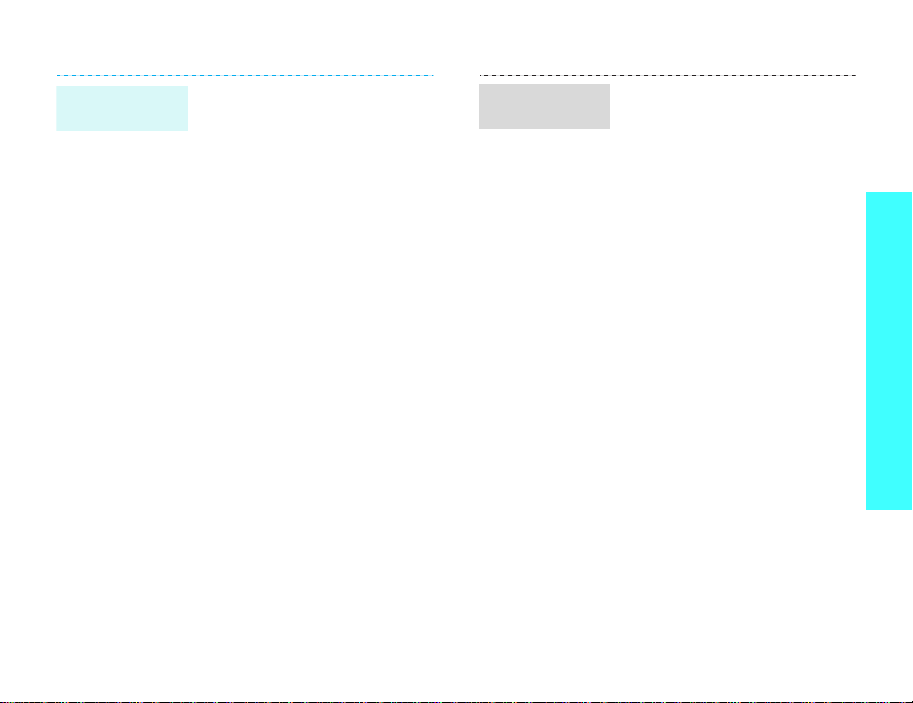
Envoyer des
données
1. Ouvrez une application,
Contacts, Mes Documents
ou
Calendrier
2. Sélectionnez l'élément à
envoyer.
3. Appuyez sur <
puis choisissez
Envoyer les détails du
contact/Envoyer planning
/
Envoyer tâche
Bluetooth
4. Sélectionnez un périphérique.
5. Si nécessaire, entrez votre
code Bluetooth, puis appuyez
sur <OK>.
.
.
Options
→
Par
>,
Recevoir des
données
1. Activez la fonction Bluetooth.
2. Rendez votre téléphone
accessible aux autres
périphériques Bluetooth à
l'aide de l'option
de mon téléphone
3. Laissez le téléphone ouvert
jusqu'à sa localisation par les
autres périphériques
Bluetooth.
4. Si nécessaire, appuyez sur
<
Oui
> pour confirmer la
réception.
Visibilité
.
Au-delà des fonctions téléphoniques
23
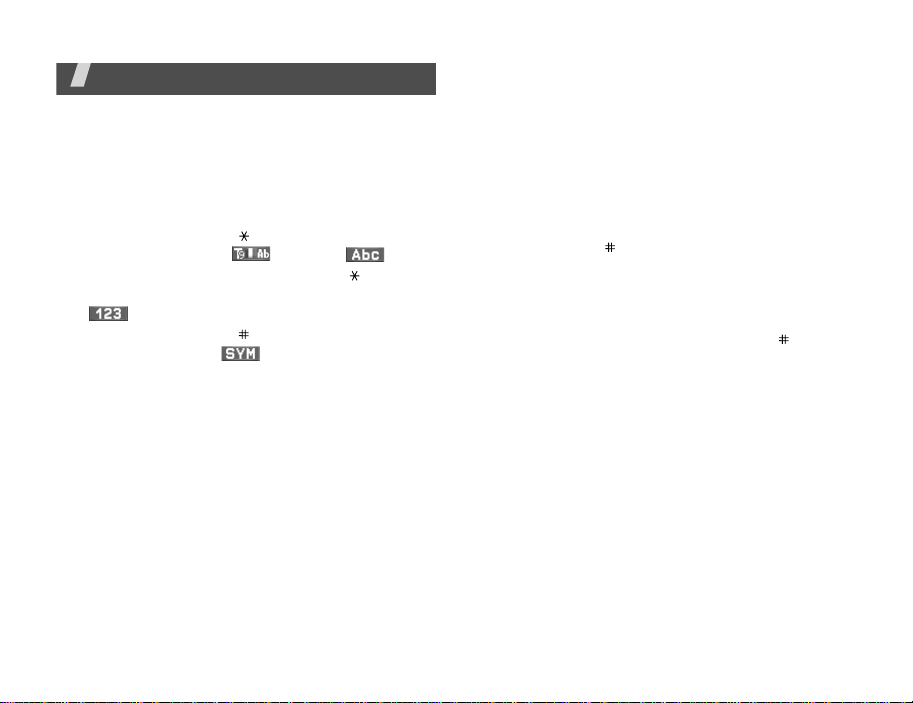
Saisie de texte
Modes ABC, T9, numérique et symbole
Vous pouvez saisir du texte pour certaines fonctions
comme la messagerie, le répertoire ou le calendrier ,
à l'aide des modes ABC, T9, numérique et symbole.
Changer le mode de saisie
• Maintenez la touche [ ] enfoncée pour basculer
entre les modes T9 ( ) et ABC ( ).
• Pour changer la casse, appuyez sur [ ] ; pour
passer en mode numérique, appuyez sur
().
• Maintenez la touche [ ] enfoncée pour passer
en mode symbole ( ).
Mode T9
La saisie de texte assistée (mode T9) permet
d'entrer des mots très facilement en un minimum de
pressions de touches.
Saisir un mot en mod e T9
1. Pour commencer à saisir un mot, appuyez sur les
touches [2] à [9]. Appuyez une fois sur chaque
touche pour entrer chaque lettre.
Par exemple, pour saisir Salut en mode T9,
appuyez sur [7], [2], [5], [8] et [8].
Chaque fois que vous appuyez sur une touche, le
mode T9 anticipe le mot que vous saisissez.
24
2. Entrez le mot en entier avant de modifier ou de
supprimer un caractère quelconque.
3. Lorsque le mot s'affiche correctement, passez à
l'étape 4. Dans le cas contraire, appuyez sur [0]
pour afficher d'autres propositions correspondant
aux touches pressées.
Par exemple, les mots Du et Et utilisent les
touches [3] et [8].
4. Pour insérer un espace et entrer le mot suivant,
appuyez sur [ ].
Astuces du mode T9
• Pour saisir des points ou des apostrophes
automatiquement, appuyez sur [1].
• Pour insérer un espace, appuyez sur [ ].
• Pour déplacer le curseur, utilisez les touches de
navigation.
• Pour supprimer des caractères un par un,
appuyez sur [C]. Maintenez la touche [C]
appuyée pour effacer toute votre saisie.
Ajouter un mot au d ict ionnaire T9
Cette fonction n'est pas disponible dans certaines
langues.
1. Saisissez le mot à ajouter.
2. Appuyez sur [0] pour afficher d'autres
propositions correspondant aux touches
pressées. Lorsque toutes les possibilités sont
épuisées, l'option
ligne.
Epeler
apparaît à la dernière
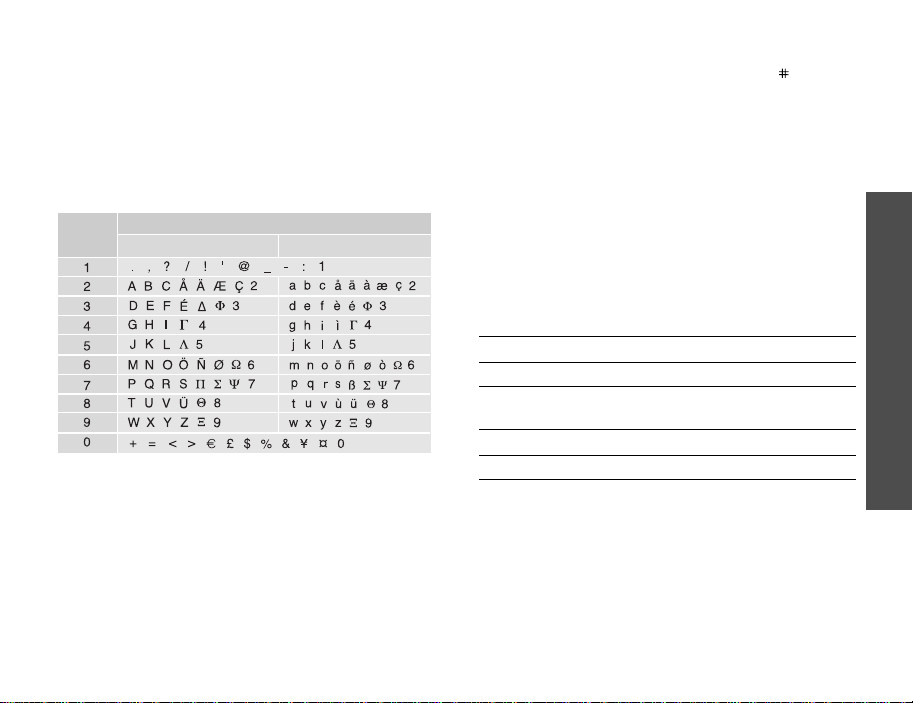
3. Sélectionnez <
Maj
4. Entrez le mot désiré en mode ABC, puis appuyez
sur <
Ajouter
Epeler
>.
>.
Mode ABC
Appuyez sur la touche appropriée jusqu'à ce que le
caractère désiré apparaisse à l'éc ran.
Touche
(Rédaction de SMS avec le codage GSM)
Astuces du mode ABC
• Pour saisir deux fois la même lettre ou une lettre
Caractères dans leur ordre d'affichage
uscules Minuscules
différente de la même touche, attendez que le
curseur se déplace automatiquement d'un cran
vers la droite ou appuyez sur [Droite]. Entrez
ensuite la lettre suivante.
• Pour insérer un espace, appuyez sur [ ].
• Pour déplacer le curseur, utilisez les touches de
navigation.
• Pour supprimer des caractères un par un,
appuyez sur [C]. Maintenez la touche [C]
appuyée pour effacer toute votre saisie.
Mode numérique
Ce mode permet d'entrer d es nombres. Appuyez sur
les touches correspondant aux chiffres souhaités.
Mode symbole
Ce mode permet d'insérer des caractères spéciaux.
Pour… Appuyez sur
afficher d'autres symboles [Haut] ou [Bas].
sélectionner un symbole la touche numérique
correspondante.
effacer le(s) symbole(s) [C].
insérer le(s) symbole(s) <OK>.
Saisie de texte
25
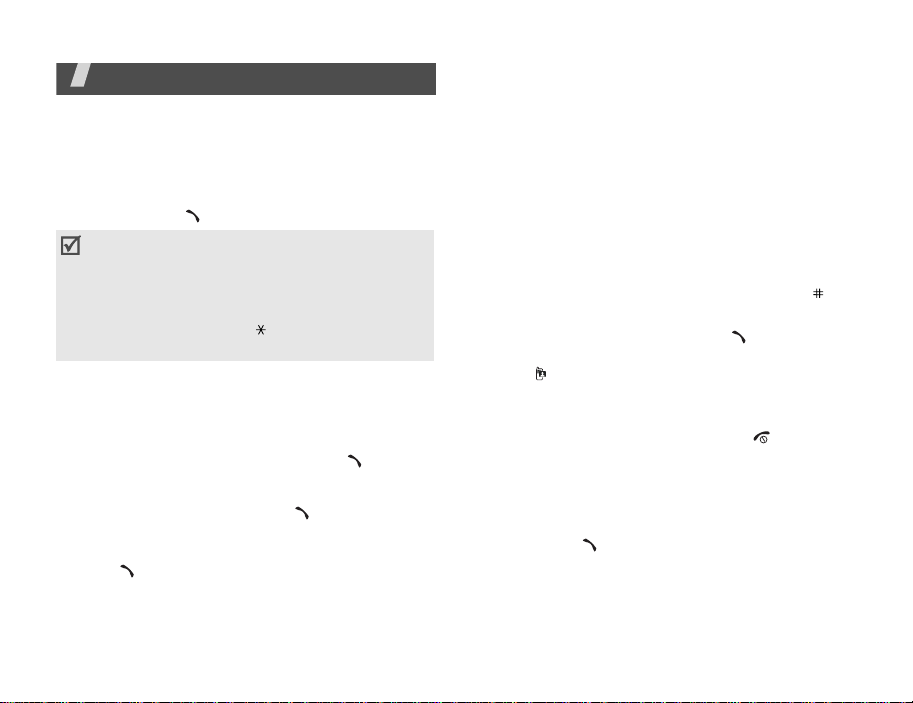
Fonctions d'appel
Fonctions d'appel avancées
Téléphoner
1. En mode veille, sa isissez le n uméro de tél éphone
à composer.
2. Appuyez sur [ ].
• Appuyez sur [C] pour effacer le dernier chiffre
ou maintenez cette touche appuyée pour
effacer tout l'affichage. Au besoin, vous pouvez
déplacer le curseur pour corriger un chiffre
incorrect.
• Maintenez la touche [ ] enfoncée pour insérer
une pause.
Composer un numéro à l'étranger
1. En mode veille, maintenez la touche [0]
appuyée. Le symbole + apparaît.
2. Saisissez l'indicatif du pays et le numéro de
téléphone désiré, puis appuyez sur [ ].
Rappeler des numéros récents
1. En mode veille, appuyez sur [ ] pour afficher la
liste des derniers numéros utilisés.
2. Naviguez jusqu'au numéro désiré, puis appuyez
sur [ ].
26
Appeler à partir du répertoire
Dès qu'un numéro est stocké dans le répertoire,
vous pouvez le composer en le sélectionnant.
p. 77
Vous pouvez également attribuer des touches
numériques aux numéros fréquemment utilisés à
l'aide de la fonction Numérotation abrégée. p. 85
Pour composer rapidement un numéro stocké dans
la carte SIM, il suffit d'utiliser le numéro
d'emplacement qui lui est affecté.
1. En mode veille, entrez le numéro d'emplacement
du numéro à composer, puis appuyez sur [ ].
2. Naviguez jusqu'au numéro désiré.
3. Appuyez sur <
téléphoner normalement ou sur <
ou [ ] pour appeler en mode visiophonie.
Appel
> ou sur [ ] pour
Visiophon...
>
Mettre fin à la communication
Fermez le téléphone ou appuyez sur [ ].
Répondre à un appel
Lorsqu'un correspondant vous appelle, la sonnerie
retentit et l'image d'appel entr ant s'affiche à l'écr an.
Appuyez sur [ ] ou sur <
décrocher.
Accepter
> pour
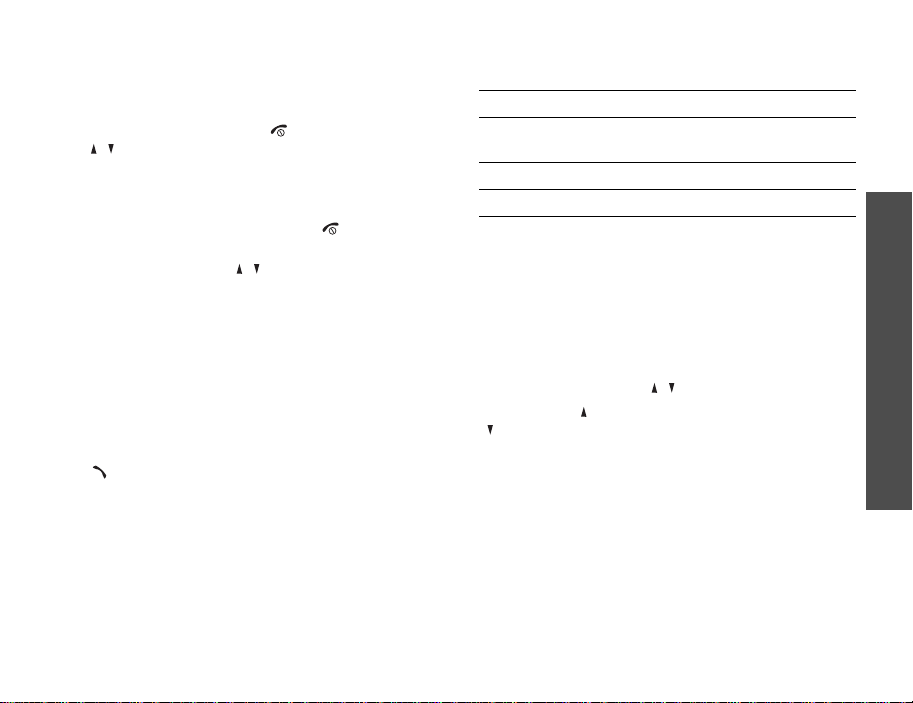
Astuces pour décrocher
• Si vous avez activé l'option
vous pouvez appuyer sur n'importe quelle touche
pour décrocher, sauf sur [ ], <
[/]. p. 81
• Lorsque l'option
vous suffit d'ouvrir le téléphone pour décrocher.
p. 81
• Appuyez sur <
refuser un appel.
• Maintenez la touche [ / ] enfoncée pour refuser
un appel ou éteindre la sonnerie, selon le réglage
de la
Touche côté
Dossier actif
Rejeter
. p. 81
Toutes touches
Rejeter
est activée, il
> ou sur [ ] pour
,
> et
Afficher les appels manqués
Le nombre d'appels auxquels vous n'avez pas
répondu est affiché à l'écran.
1. Appuyez sur <
2. Au besoin, faites défiler les appels manqués.
3. Pour composer le numéro désiré, appuyez sur
[].
Visuali.
>.
Oreillette
L'oreillette permet de téléphoner sans tenir
l'appareil.
Branchez-la dans la prise prévue à cet effet sur le
côté gauche du téléphone.
Le bouton de l'oreillette fonctionne comme suit :
Pour… Appuyez sur
rappeler le dernier
correspondant
répondre à un appel le bouton.
couper la communication le bouton.
le bouton à deux
reprises.
Options disponibles quand vous êtes
en ligne
Pendant les appels, un certain nombre de fonctions
sont disponibles.
Régler le volume pendant un appel
Pour ajuster le niveau sonore de l'écouteur pendant
un appel, appuyez sur [ / ].
Appuyez sur [ ] pour augmenter le volume et sur
[ ] pour le diminuer.
Mettre un appel en attente et le
récupérer
Pour mettre ou récupérer un appel en attente,
appuyez sur <
Passer un deuxième appel
Si votre réseau le permet, vous pouvez appeler deux
personnes en même temps.
Attente
> ou sur <
Récup.
>.
Fonctions d'appel
27
